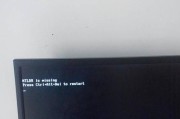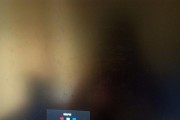在使用电脑的过程中,经常会遇到显示屏突然变黑无法显示的情况。这种情况让人非常困扰,因为电脑显示屏是我们和电脑交互的主要界面。本文将向您介绍一些常见的解决方法,帮助您恢复电脑显示屏的亮度。
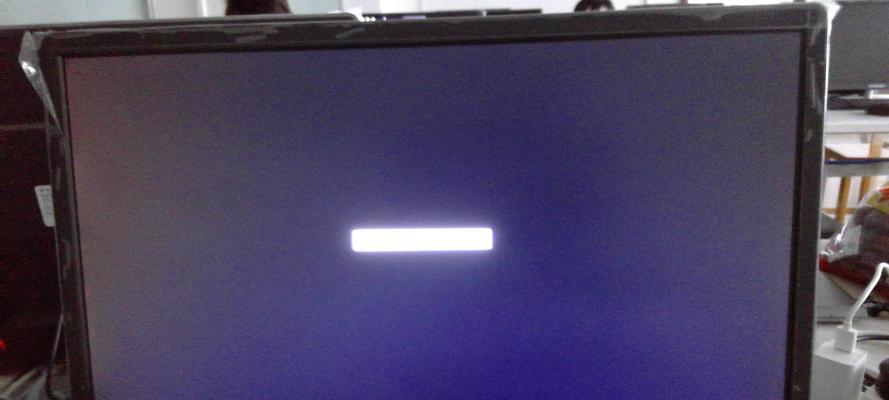
检查连接线是否松动
通过观察显示屏连接线和电脑主机之间的连接口是否松动,以及连接线是否有明显的磨损或损坏来判断。
调整显示屏亮度
按下电脑键盘上的亮度调节按钮或在显示屏上找到亮度调节按钮,逐步调整亮度,看是否能够解决问题。
检查电源线是否插紧
确保显示屏的电源线插头已经牢固地插入电源插座,并且插头没有松动。
检查显示屏是否正常工作
将显示屏连接到其他电脑或者将其他显示屏连接到您的电脑主机上,观察是否出现了同样的问题。
升级或者更新显示驱动程序
通过打开设备管理器,找到显示适配器,右键点击选择“更新驱动程序”,然后选择自动搜索更新的驱动程序。
重新启动电脑
尝试通过重新启动电脑来解决显示屏黑屏的问题。
检查操作系统是否出错
可能是由于操作系统出错导致显示屏无法正常工作。您可以尝试使用修复工具或重新安装操作系统来解决问题。
清除显示屏内部灰尘
使用柔软的干净布轻轻擦拭显示屏,清除灰尘和污渍。
更换显示屏数据线
如果显示屏连接线损坏或老化,可能会导致黑屏问题。将其更换为全新的数据线。
检查显示屏背光灯是否故障
如果您的显示屏是液晶显示器,可能是背光灯故障导致黑屏。建议联系专业维修人员进行维修或更换。
重置显示设置
打开控制面板,找到显示设置选项,将设置恢复为默认值,以查看是否能够解决问题。
检查显卡是否损坏
将显示屏连接到另一台电脑上,如果在其他电脑上工作正常,则可能是您的显卡出现问题,需要更换。
检查电脑主机是否过热
过热可能会导致电脑出现黑屏情况。确保电脑主机的散热器正常工作,并且清洁散热器表面的灰尘。
检查内存条是否松动
松动的内存条可能导致电脑出现各种问题,包括黑屏。将内存条重新插入插槽,确保它们牢固连接。
联系售后或专业维修人员
如果经过以上方法仍无法解决电脑显示屏黑屏问题,建议联系售后或专业维修人员寻求帮助。
显示屏突然黑屏是我们使用电脑时常遇到的问题,但是通过检查连接线是否松动、调整亮度、检查电源线插紧等简单的操作,很多情况下都能够解决问题。如果以上方法仍然无法解决问题,可能是硬件故障导致,建议寻求专业维修人员的帮助。希望本文能够帮助您解决电脑显示屏黑屏问题,让您的电脑重新亮起来。
电脑显示屏黑屏怎么办
电脑显示屏黑屏是很常见的问题,可能由于多种原因造成,例如硬件故障、软件冲突、驱动问题等。当我们遇到电脑显示屏黑屏的情况时,应该如何处理呢?本文将为你详细介绍15个方法,帮助你解决这个烦恼。
1.检查电源连接:确认电脑的电源线是否插紧、电源是否正常供电。
2.检查显示器连接:确保显示器与电脑主机之间的连接线(VGA、HDMI、DVI等)插紧、无松动。
3.调整显示器亮度:按下显示器上的亮度调节按键,适当增加亮度,以防止亮度过低导致黑屏。
4.重新启动电脑:尝试通过重新启动电脑来解决显示屏黑屏问题。
5.检查显卡驱动:打开设备管理器,查看显卡驱动是否正常工作,如有异常,可尝试更新或重新安装驱动程序。
6.进入安全模式:通过按下F8键进入安全模式,如果显示器在安全模式下正常工作,则可能是某些软件或驱动程序引起了黑屏问题。
7.清理内存条:将内存条拆下来,清理接口上的灰尘,并重新插入。
8.检查电脑散热:确保电脑的散热系统正常工作,过热可能导致黑屏。
9.检查硬盘连接:检查硬盘连接线是否插紧,如有松动可以重新插拔试试。
10.恢复系统:如果以上方法无效,可以尝试通过系统恢复或重装系统来解决问题。
11.检查电源管理设置:打开电源管理设置,确保显示器在一定时间内不会自动关闭。
12.检查启动项:通过任务管理器或系统配置实用程序禁用某些启动项,以排除软件冲突问题。
13.检查病毒:使用杀毒软件进行全盘扫描,排除病毒感染导致的问题。
14.修复操作系统:使用系统修复工具修复操作系统文件,以解决可能存在的系统文件损坏问题。
15.寻求专业帮助:如果以上方法都无效,建议找专业人士或售后服务进行维修或咨询。
电脑显示屏黑屏是一个常见而烦人的问题,但我们并不需要过于担心。本文介绍了15个解决方法,包括检查电源连接、显示器连接、调整亮度、重新启动电脑、检查显卡驱动等。希望这些方法能够帮助你迅速恢复电脑显示屏正常工作,让你的使用体验更加顺畅。如果所有方法都无效,记得寻求专业帮助,他们会为你解决问题。
标签: #显示屏